medibang paint添加图层方法
时间:2023-07-20 文章来源:未知
medibang paint是一款非常优秀的手机绘画软件,在使用medibang paint绘画时,我们会将不同的区域画在不同的图层中,这样可以方便后期更改。下面小编为大家带来的就是medibang paint添加图层的方法,还不知道怎么弄的小伙伴可以来看看啦。

medibangpaint怎么添加图层
1、打开medibang paint绘画软件,点击“新建画布”选项,在新建画布界面点击“制作”按钮进入绘画界面;
2、点击画布上方的“矩形工具”图标,在画布中绘制一个矩形图形;
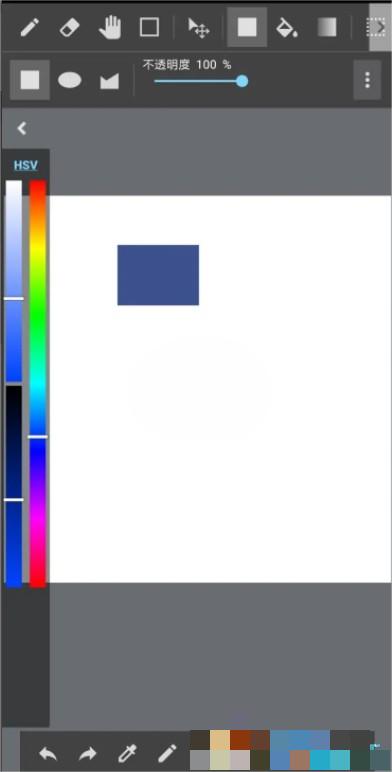
3、点击界面下方的“图层”图标,接着会弹出图层窗口,点击图层下方的“+”加号;
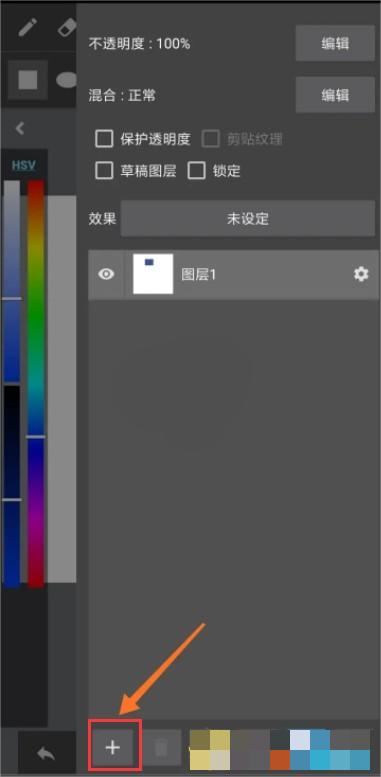
4、接着会弹出新建图层的相关选项,包括“彩色图层”、“1bit图层”、“8bit图层”、“文件夹”、“选择图片追加”、“使用相机追加”、“半色调图层”、“蒙版图层(8bit)”以及“模板绘图层(8bit)”;
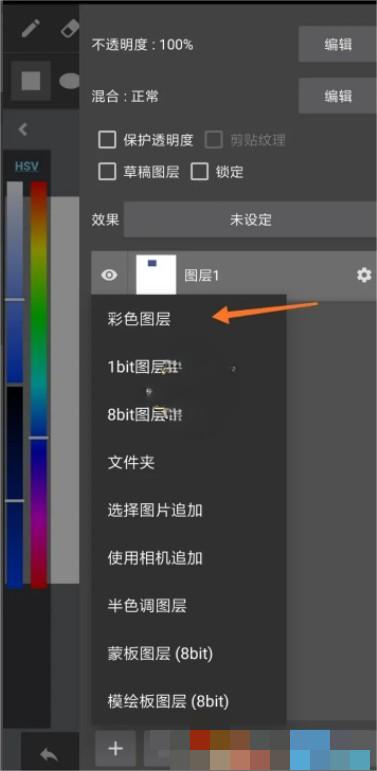
5、点击“彩色图层”选项,图层面板中就能看到新建的图层了;
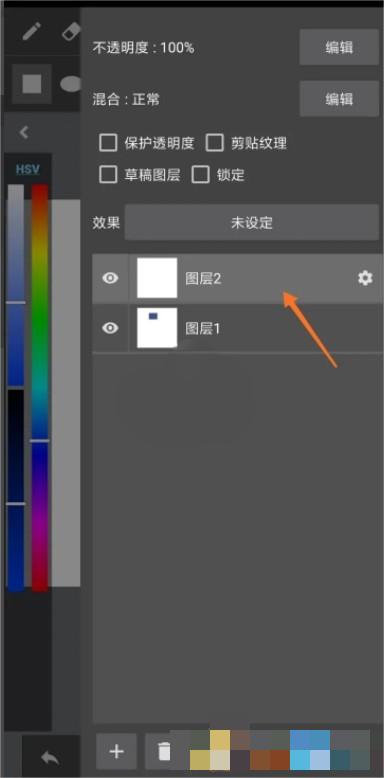
6、点击新建图层后方的“齿轮”图标,在弹出的窗口输入图层名称,点击“确定”按钮即可。
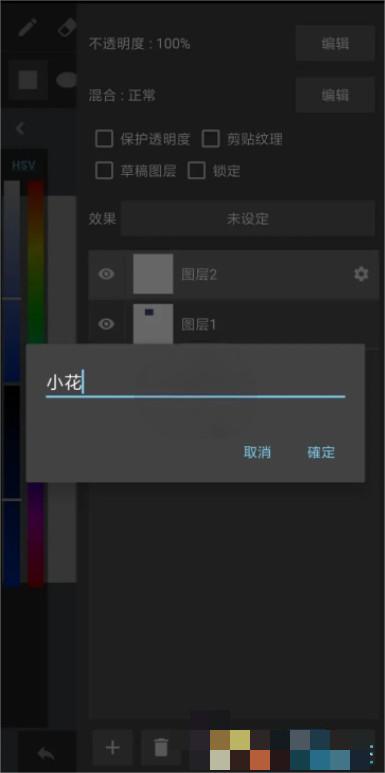
以上就是关于medibangpaint添加图层的方法了,希望小编整理的这个内容能帮助到大家,想要了解更多游戏攻略及资讯可以在站内进行查找了解哦~


